|
|
|
|
|
不少的用户们在使用电脑的时候会遇到系统自动开启一些不常用的应用,那么windows11怎么设置默认应用?用户们可以直接的点击设置按键下的应用选项,然后打开默认应用来进行操作就可以了。下面就让本站来为用户们来仔细的介绍一下Win11设置默认应用方法教程吧。 Win11设置默认应用方法教程 1、点一下桌面上菜单栏里的设置按键。 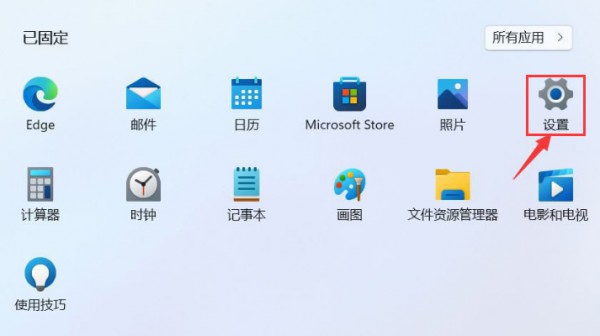 2、寻找左边的运用选择项。 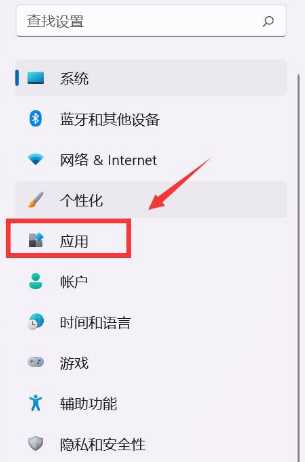 3、开启默认应用设置对话框。 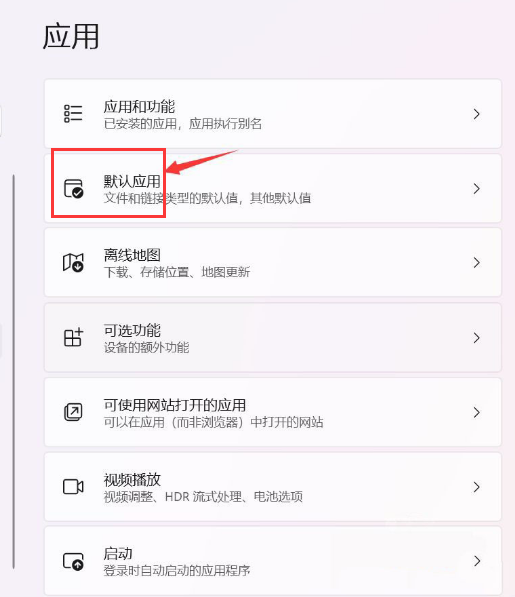 4、在设置应用软件初始值栏中,寻找自己想要浏览器拖动加上就可以。 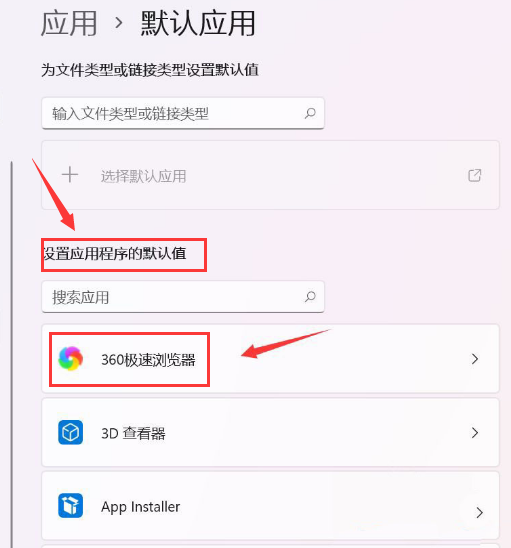 以上就是windows11怎么设置默认应用?Win11设置默认应用方法的方法的全部内容,望能这篇windows11怎么设置默认应用?Win11设置默认应用方法的方法可以帮助您解决问题,能够解决大家的实际问题是软件自学网一直努力的方向和目标。 |